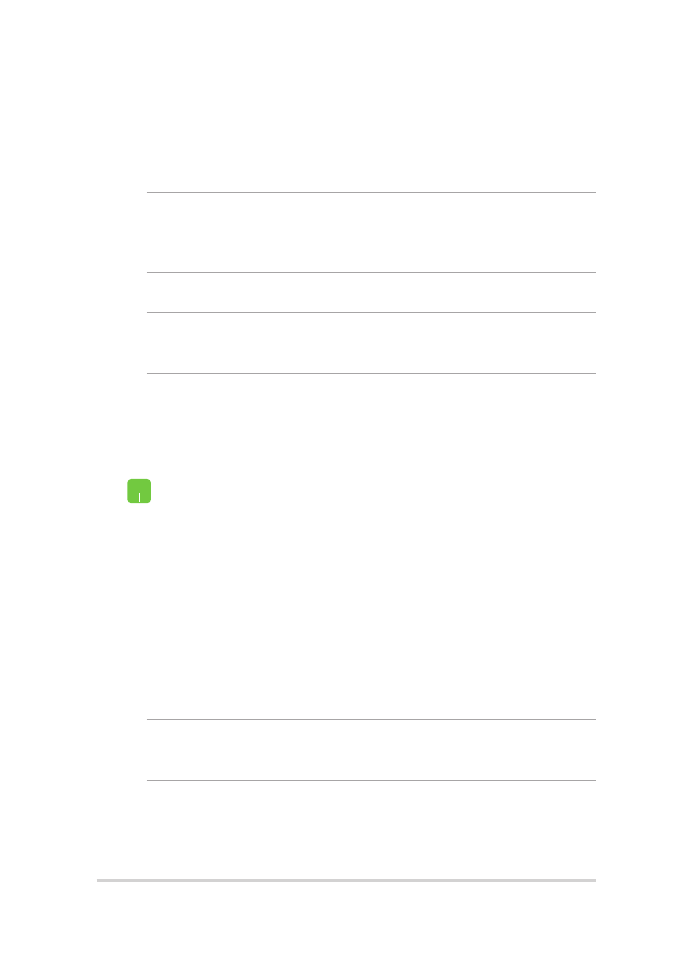
Подключение к проводным сетям
Ноутбук можно подключить к локальной сети или широкополосному
доступу в Интернет, используя сетевой порт.
ПРИМЕЧАНИЕ: Для получения подробной информации или помощи
в создании подключения к сети Интернет обратитесь к Вашему сетевому
администратору или Вашему провайдеру (ISP).
Для конфигурации параметров, обратитесь к следующим процедурам.
ВАЖНО! Перед выполнением следующих действий убедитесь, что ноутбук
подключен к локальной сети.
Использование сетевого подключения с динамическим IP/
PPPoE
1.
Откройте Настройки.
2.
Выберите Сети и Интернет.
3.
Выберите Ethernet > Центр управления сетями и
общим доступом.
4.
Выберите сеть и нажмите Свойства.
5.
Выберите Протокол Интернета версии 4(TCP/
IPv4) и выберите Свойства.
6.
Выберите Получить IP-адрес автоматически и
нажмите OK.
ПРИМЕЧАНИЕ: При использовании PPPoE подключения, перейдите к
следующим инструкциям.
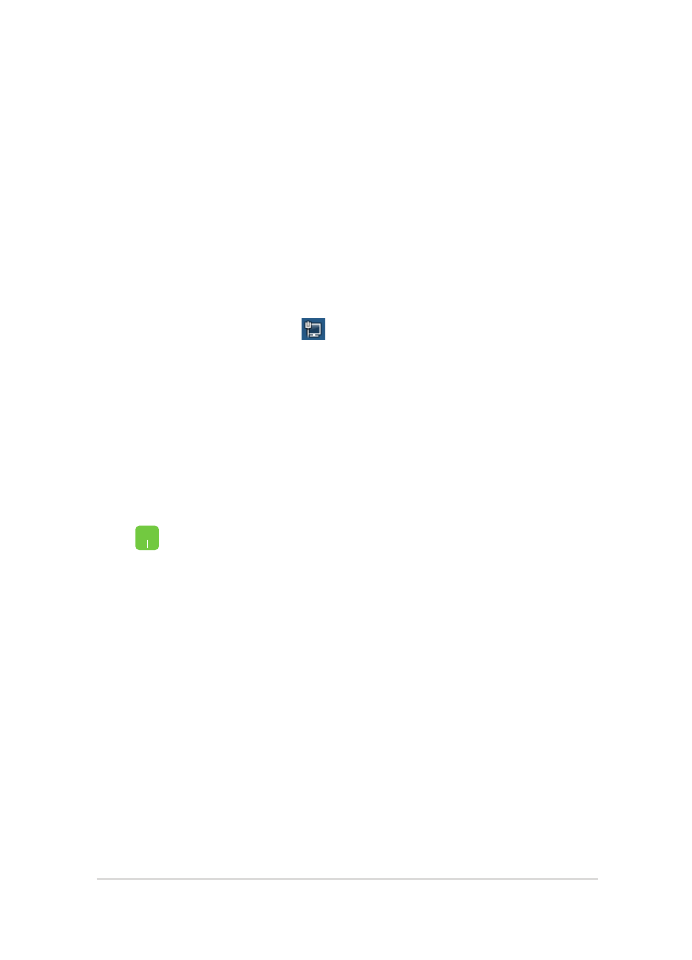
Руководство пользователя ноутбука
59
7.
Вернитесь в Центр управления сетями и общим
доступом, затем нажмите Настройка нового
подключения или сети.
8.
Выберите Подключиться к Интернету и нажмите
Далее.
9.
Выберите Высокоскоростное(PPPoE).
10. Введите имя пользователя, пароль и название
подключения, затем нажмите Подключить.
11. Нажмите Закрыть для завершения конфигурации.
12. Нажмите
в панели задач и выберите только что
созданное подключение.
13. Для подключения к сети Интернет введите имя
пользователя и пароль, затем нажмите Подключить.
Настройка подключения со статическим IP
1.
Повторите инструкции 1–4 из предыдущего
раздела Использование сетевого подключения с
динамическим IP/PPPoE.
2.
Выберите Использовать следующий IP-адрес.
3.
Введите IP-адрес, шлюз и маску подсети,
предоставленные Вашим провайдером.
4.
При необходимости, можно ввести адреса
предпочитаемого и альтернативного DNS
серверов. Нажмите OK.
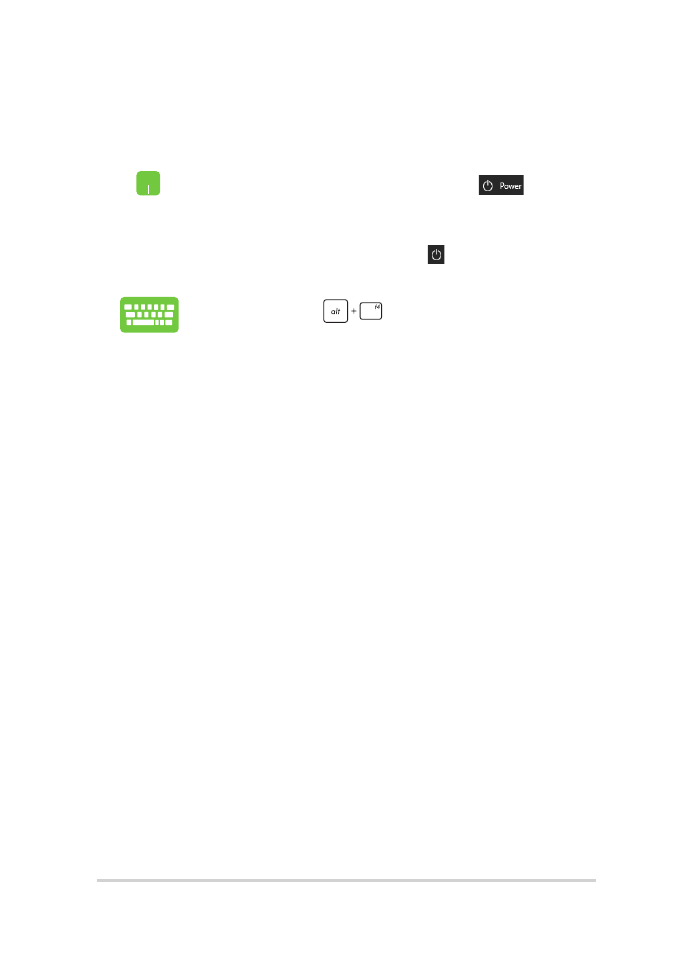
60
Руководство пользователя ноутбука